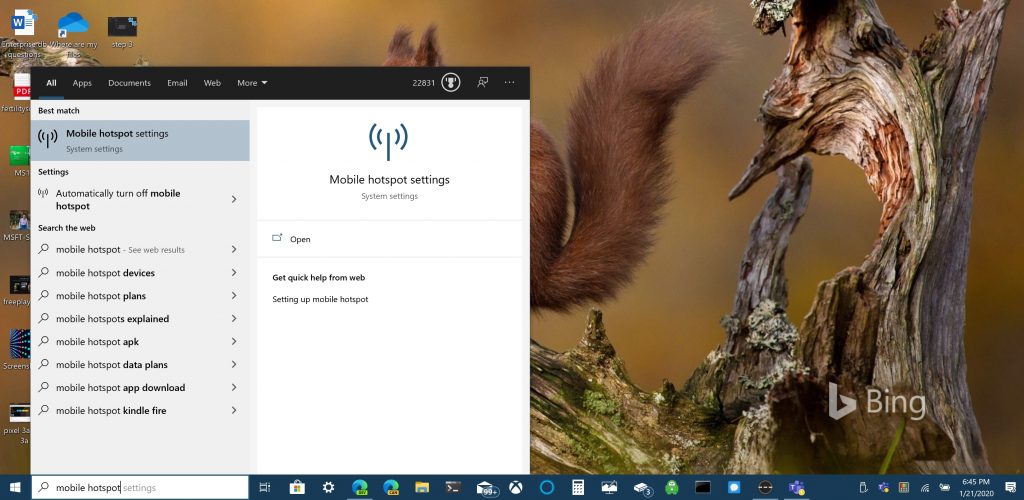Les points d'accès mobiles vous permettent d'utiliser Internet lors de vos déplacements sans risquer de vous connecter à un réseau ouvert. Bien que le plus souvent associé aux smartphones, vous pouvez créer un point d'accès mobile avec n'importe quel appareil Windows 10 compatible Wi-Fi.

Pour commencer, ouvrez l'application Paramètres et cliquez sur la catégorie "Réseau et Internet". Tous les paramètres du point d'accès se trouvent sur la page « Point d'accès mobile ». L'interface est la même, que vous utilisiez un ordinateur de bureau Windows 10 ou un appareil mobile.
En haut de l'écran, vous verrez un bouton bascule pour activer et désactiver le point d'accès de votre appareil. Vous pouvez également activer et désactiver la fonctionnalité à l'aide du bouton d'action rapide du Centre d'action.

Pour modifier l'affichage de votre réseau de points d'accès, cliquez sur le bouton "Modifier". Ici, vous pouvez personnaliser le nom du réseau sous lequel votre appareil se diffusera. Vous pouvez également modifier le mot de passe pour protéger votre point d'accès mobile contre les utilisateurs non autorisés.
Enfin, en bas de l'écran, il y a un bouton à bascule qui contrôle la fonction "Activer à distance" du hotspot. Cela permet à un autre appareil de demander que le point d'accès soit activé, si les deux sont couplés via Bluetooth. Lorsqu'il est activé, votre point d'accès apparaîtra dans le menu Wi-Fi d'un appareil couplé, même s'il n'est pas activé. Lorsque vous vous y connectez, une commande sera envoyée via Bluetooth pour activer automatiquement le point d'accès.

Pour vous connecter à un point d'accès déjà activé, ouvrez le menu Wi-Fi sur l'appareil que vous souhaitez utiliser et choisissez le nom de réseau que vous avez configuré précédemment. Votre appareil se connectera au hotspot et tout son trafic sera acheminé via le hotspot. Vous pouvez connecter jusqu'à 8 appareils différents à la fois, mais une utilisation intensive épuisera rapidement la batterie de l'hôte et consommera son allocation de données.